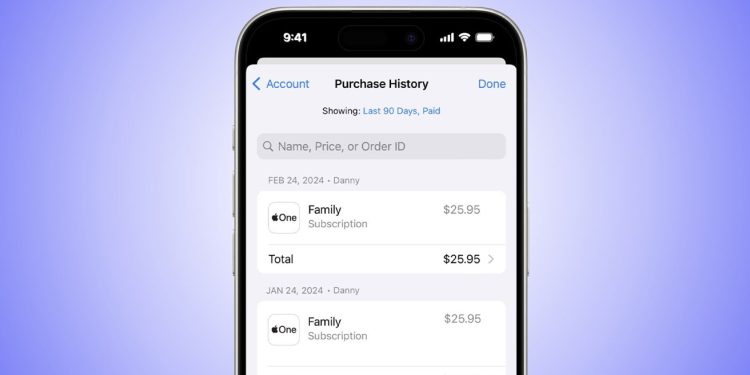Apple’ın App Store’unda geçmiş alımlarınıza bakabilme yeteneği, yanlışlıkla sildiğiniz bir uygulamayı kurtarmanıza veya bir abonelikteki bir sorunu fark etmenize yardımcı olabilir.
Tüm cihazlarınızda gerçekleşen tüm alımların listesi, ödediğiniz miktarla birlikte görünür — bu, ücretsiz uygulamaları da içerir. App Store’da eskilere giderseniz, tam listeyi görebilmek için oldukça fazla kaydırmak zorunda kalabilirsiniz.
iPhone veya iPad’deki satın alma geçmiğiniz
Ayarlar‘da, en üstteki adınıza dokunun, ardından Medya ve Satın Alımlar‘a dokunun. Apple Kimliğinize giriş yapmanız istenebilir.
Hesabı Görüntüle‘ye dokunun ve Satın Alma Geçmişi‘ne dokunun. Listeyi son 90 gün için filtreleyebilir veya yalnızca ödeme yapmış alımları veya ücretsiz alımları görmek için filtreleyebilirsiniz.
Belirli bir fiyatı veya satın alma öğesini adıyla veya hatta Sipariş Kimliği ile aramak da mümkündür. Hatırladığınız bir öğeyi bulamıyorsanız, bu öğenin farklı bir Apple Kimliği altında satın alındığı olabilir.
Geçmişinizde beklenmedik ücretler görürseniz, öncelikle cihazınıza veya Apple Kimliğinize erişimi olan aile üyeleriyle iletişime geçmek isteyebilirsiniz. Gerektiğinde App Store’da her satın alma için bir şifre gerektirme tercihlerinizi ayarlayabilirsiniz.
Geçmişinizde hala çözümlenmemiş öğeleriniz varsa — özellikle abonelikler — tanımadığınız öğeler varsa, bir iade talebi yapabilirsiniz.
Bilgisayar üzerinde Müzik veya tarayıcı aracılığıyla satın alma geçmiğiniz
Kendi App Store hesabınızın satın alma geçmişine bir Mac veya PC üzerinden erişim sağlayabilirsiniz. Safari veya başka bir web tarayıcısında, reportaproblem.apple.com adresine gidin ve Apple Kimliğinizle giriş yapın.
Satın alma geçmişinize Müzik uygulaması aracılığıyla da erişebilirsiniz. Uygulamayı açın ve menü çubuğundaki Hesap öğesine tıklayın.
Oradan, Hesap Ayarları‘nı seçin. Apple Kimliğinize giriş yapmanız istenebilir. Sayfanın en altına doğru kayarak “Satın Alma Geçmişi”ne seçtiğiniz tek seçenek olan “Tümünü Görüntüle”yi seçin.
“Satın Alma Geçmişi”nin hemen üstünde “İndirme ve Satın Alma” bölümünü görebilirsiniz, burada gizlenen ve yeniden indirilebilen satın alımları “gösterme” seçeneği bulunmaktadır. Yaptığınız bir satın alımı bulamıyorsanız, gizlenmiş olan satın alma işlemi görmek istediğiniz satın alımı ortaya çıkarabilir.
Bir sorun fark ederseniz, “Sorun Bildir” düğmesine tıklayın. Bu, Apple ile bir yazışmayı başlatarak sorunu çözmenize yardımcı olacaktır.